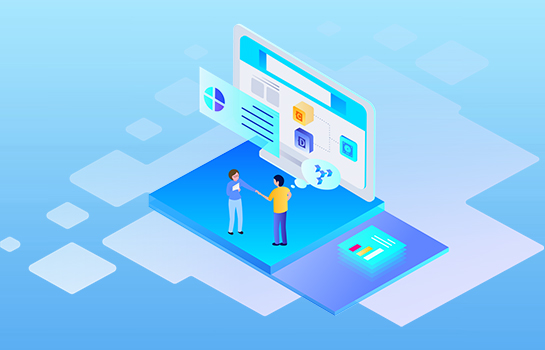游戏录屏软件推荐,趁它“火”之前赶紧用起来
2022-03-29 16:43:06
编辑:Ann
阅读:2108次
小时候打游戏机、单机游戏,长大了打手游、大型网游。对于很多小伙伴来说,在闲暇时,都会选择游戏作为主要的娱乐方式。就像小编,在午休和晚上休息的时候,总是忍不住叫上朋友吃鸡。慢慢的,我越来越不满足于光是打游戏,看到那些游戏UP主们分享的精彩视频很是羡慕,我什么时候也能成为一个资深的游戏玩家啊?打游戏过程中的那些“高光时刻”,我也想让他人知道,怎么做呢?那些游戏主播用的什么游戏录屏软件呢?
一、Win10游戏录制
Windows10自带的录屏功能,这种方法是免费的,很多人可能没发现,下面我就给大家讲解一下这款游戏录屏软件的使用步骤。
1.进入Windows设置,找到【游戏栏】,开启录屏功能。还可以同时按下键盘快捷键Win+i,打开设置界面,选择游戏进入。
2.当我们想要录屏的时候,只要按下【Win+G】,就能快速打开Win10自带的录屏工具X box,然后点击录屏按钮,开始进行录制,再按Win+Alt+R组合键就停止录制。
工具栏的设置按钮,可以进行设置游戏录制选项,视频自动保存为MP4格式。
方法二、使用易我录屏助手
如果您想要在win10上录制高质量视频,请使用这款游戏录屏软件——易我录屏助手。它是一款功能齐全但操作简单的游戏录屏软件,可以在你的电脑上轻松录制视频,您可以轻松录制整个屏幕或仅在选定的窗口中录制,可以设置录制计划,以便在电脑上随时录制视频。甚至还可以快速录制视频或屏幕的选定区域并将其存为GIF。如果您是游戏爱好者,千万不要错过这款游戏录屏软件,因为它可以帮助您录制出精彩的游戏视频。
易我录屏助手(EaseUS RecExperts)使用步骤:
步骤 1. 在计算机上启动易我录屏助手,选择「全屏」;
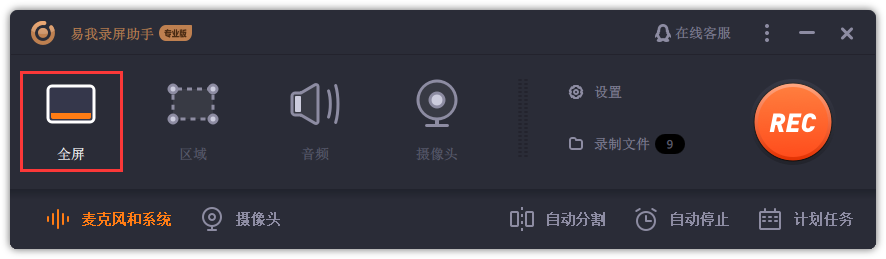
步骤 2. 为游戏录制选择合适的视频帧率;
- 注:视频帧率(Frame rate)是用于测量显示帧数的量度。所谓的测量单位为每秒显示帧数(Frames per Second,简:FPS)或“赫兹”(Hz)。
- 高的帧率可以得到更流畅、更逼真的动画。一般来说30fps就是可以接受的,但是将性能提升至60fps则可以明显提升交互感和逼真感。
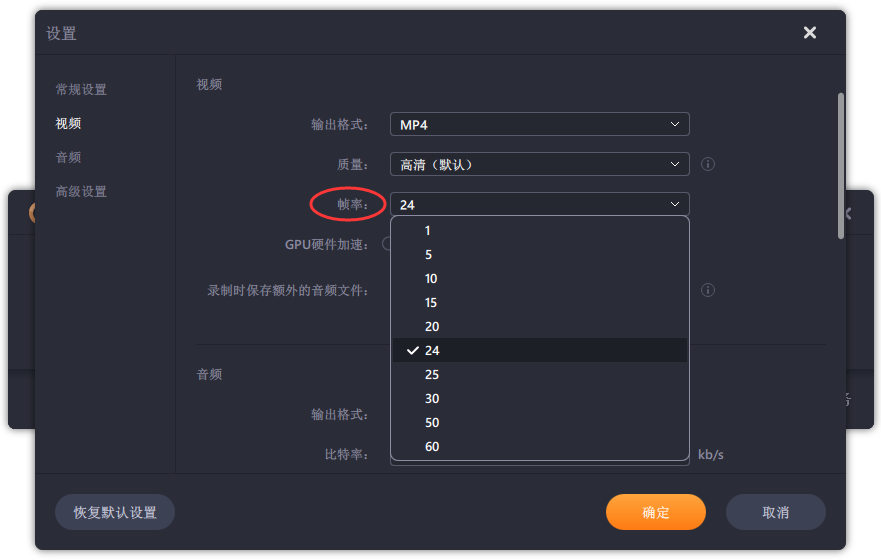
步骤 3. 选择录制声音,可以根据不同需求选择系统声音、麦克风、麦克风和系统声音、不录声音,点击「选项」可以调整系统和麦克风的音量大小;
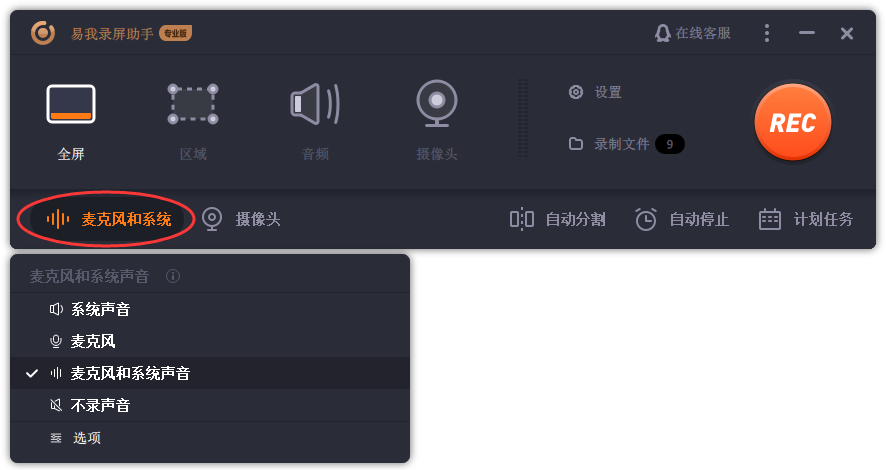
步骤 4. 点击「REC」,开始录制。
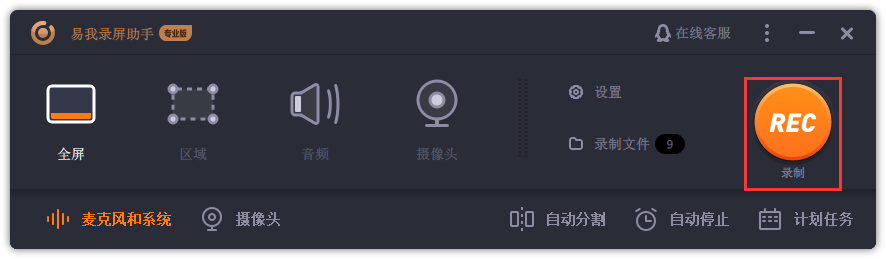
在使用win10系统过程中,我们可以通过录屏功能记录一些精彩的游戏瞬间,也可以在浏览视频时对于一些想要保存的片段进行录制,但是电脑系统自带的游戏录屏工具不大好用,一点都不智能,急需一款简单好用的游戏录屏软件,我建议您试试易我录屏助手。
温馨提示:本文由易我科技网站编辑部出品转载请注明出处,违者必究(部分内容来源于网络,经作者整理后发布,如有侵权,请立刻联系我们处理)